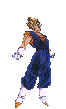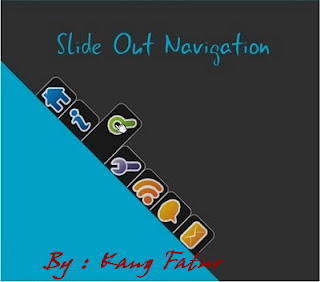Setelah sebulan lebih tidak nge-BLOG
dikarenakan libur sekolah pulang kampung eehh pas kemarin di lihat Blog
Kang Fatur Page Rank-nya menurun yang tadinya Page Rank saya 3 sekarang
menjadi 2, dan Alexa pun menjadi naik yang tadinya 252.263 sekarang
menjadi 311.863. Saya pun heran dan agak sedikin marah. Yaaaa
nasiiiiiibbbb.
OK. Para sobat daripada ngobrolin masalah Trafik
yang gak penting-penting amat mending kita mulai berbagi ilmu aja. Kali
ini untuk pertama posting setelah sekian lama tidak saya akan
mengetengahkan cara Membuat Fasilitas Print di Blog
Contoh :
 Print halaman ini
Print halaman ini
Apakah ini yang sobat cari-cari?
Berikut cara membuatnya :
Dibawah ini script fasilitas print, silahkan ganti alamat icon(teks yang berwarna
merah) dengan alamat milik temen - temen, sedangkan teks yang berwarna
biru adalah teks yang akan muncul disamping icon print(bisa diganti).
<a href="javascript:window.print()"><img src="http://i396.photobucket.com/albums/pp48/putro16/iconprint.png" alt="print this page" border="0"/> Print halaman ini</a>
Copy scriptnya lalu sobat Paste.
Terserah, Paste scriptnya dimana aja bisa kok
Selamat mencoba. Semoga bermanfaat

Pada postingan sebelumnya pernah saya membahas tentang "
Cara Membuat Slideshow Dengan Jquery Cycle Plug In" dan "
Floating Menu JQuery Dengan Link Efek Disko"
Sekarang kita akan membuat menu
navigasi dengan efek slide out
yang tetap menggunakan framework jQuery. Menu ini mempunyai efek slide
yang sangat halus, saat kita mengarahkan pointer mouse (mouse hover)
pada menu, maka menu akan bergeser keluar (slide out) secara perlahan
dan akan kembali pada posisi semula jika kita menggeser mouse keluar
dari area menu selain itu menu ini akan selalu dalam posisi tetap walau
kita menggeser (scroll) halaman naik ataupun turun. Kita bisa saja
menggunakan navigasi menu ini untuk berbagai keperluan, misal Sosial
Bookmark dan lain sebagainya. Seperti contoh pada gambar di bawah ini :
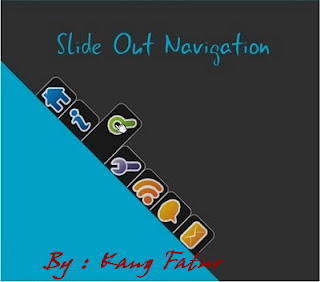
Jika sobat ingin mencobanya silahkan iktui langkah langkah berikut :
Langkah 1
Login ke Blogger
Langkah 2
Masuk ke "
Tata Letak - Edit HTML"
Langkah 3
Klik "
Expand Template Widget"
Langkah 4
Cari kode dibawah ini:
]]></b:skin>
Langkah 5
Masukan (copypaste) kode CSS dibawah ini diatas kode pada langkah 4:
ul#menusisi {
position: fixed;
margin: 0px;
padding: 0px;
top: 50px;
left: 0px;
list-style: none;
z-index:9999;
}
ul#menusisi li {
width: 100px;
}
ul#menusisi li a {
display: block;
margin-left: -50px;
width: 100px;
height: 55px;
background-color:#141414;
background-repeat:no-repeat;
background-position:48px center;
border:1px solid #cfcfcf;
-moz-border-radius:0px 10px 10px 0px;
-webkit-border-bottom-right-radius: 10px;
-webkit-border-top-right-radius: 10px;
-khtml-border-bottom-right-radius: 10px;
-khtml-border-top-right-radius: 10px;
/*-moz-box-shadow: 0px 4px 3px #000;
-webkit-box-shadow: 0px 4px 3px #000;
*/
opacity: 0.8;
filter:progid:DXImageTransform.Microsoft.Alpha(opacity=80);
}
ul#menusisi .beranda a{
background-image: url(http://lh6.ggpht.com/_xcD4JK_dIjU/S9BJaBfhOhI/AAAAAAAAD_0/nV3ITEV9d3M/d/nav_home.png);
}
ul#menusisi .tentang a{
background-image: url(http://lh4.ggpht.com/_xcD4JK_dIjU/S9BJaX0yaqI/AAAAAAAAD_4/GZhfUKvK588/d/nav_info.png);
}
ul#menusisi .cari a{
background-image: url(http://lh3.ggpht.com/_xcD4JK_dIjU/S9BJejnwlAI/AAAAAAAAEAE/B_LZd63vGeI/d/nav_search.png);
}
ul#menusisi .komentar a{
background-image: url(http://lh3.ggpht.com/_xcD4JK_dIjU/S9BJaFyqDGI/AAAAAAAAD_w/pNO6TUSigBg/d/nav_comment.png);
}
ul#menusisi .rssfeed a{
background-image: url(http://lh3.ggpht.com/_xcD4JK_dIjU/S9BJaabJhzI/AAAAAAAAEAA/Oo4mhwCwzbI/d/nav_rss.png);
}
ul#menusisi .alat a{
background-image: url(http://lh3.ggpht.com/_xcD4JK_dIjU/S9BJelocqyI/AAAAAAAAEAI/6SmP-UHv-eg/d/nav_tools.png);
}
ul#menusisi .kontak a{
background-image: url(http://lh6.ggpht.com/_xcD4JK_dIjU/S9BJaVZkksI/AAAAAAAAD_8/g5fo6OKT5wE/d/nav_mail.png);
}
Langkah 6
Cari kode dibawah ini:
</head>
Langkah 7
Masukan (copypaste) kode jQuery dibawah ini diatas kode pada langkah 6:
<script src='http://www.google.com/jsapi'/>
<script>
google.load("jquery", "1.3.2");
</script>
<script type="text/javascript">
$(function() {
$('#menusisi a').stop().animate({'marginLeft':'-50px'},1000);
$('#menusisi > li').hover(
function () {
$('a',$(this)).stop().animate({'marginLeft':'-2px'},200);
},
function () {
$('a',$(this)).stop().animate({'marginLeft':'-50px'},200);
}
);
});
</script>
Langkah 8
Cari kode dibawah ini:
</body>
Langkah 9
Masukan (copypaste) kode dibawah ini diatas kode pada langkah 8:
<ul id='menusisi'>
<li class='beranda'><a href='LINKSOBAT' title='Beranda'></a></li>
<li class='tentang'><a href='LINKSOBAT' title='Tentang'></a></li>
<li class='cari'><a href='LINKSOBAT' title='Cari'></a></li>
<li class='alat'><a href='LINKSOBAT' title='Alat'></a></li>
<li class='rssfeed'><a href='LINKSOBAT' title='RSS Feed'></a></li>
<li class='komentar'><a href='LINKSOBAT' title='Komentar'></a></li>
<li class='kontak'><a href='LINKSOBAT' title='Kontak'></a></li>
</ul>
KETERANGAN
- Ubahlah LINKSOBAT sesuai dengan link keinginan sobat.
- Ubahlah keterangan didalam tag title (misal; title='Beranda' di ubah menjadi title='Home') sesuai dengan keinginan sobat.
- Perhatikan kode pada Langkah 5 baris 5 yaitu top: 50px; ubahlah nilai 50 untuk menentukan jarak antara bagian atas halaman blog dengan menu.
- Perhatikan kode pada Langkah 5 baris 15 yaitu margin-left: -50px; ubahlah nilai -50 untuk mengatur berapa jarak menu yang akan disembunyikan.
- Jika
nilai -50 diubah (pada keterangan nomor 4) maka nilai -50 pada Pada
Langkah 7 baris 7 dan baris 13 juga harus diubah atau disamakan.
- Perhatikan kode pada Langkah 5 baris 34, 37, 40, 43, 46, 49, 52 ubahlah URL Icon sesuai dengan icon yang telah sobat siapkan.